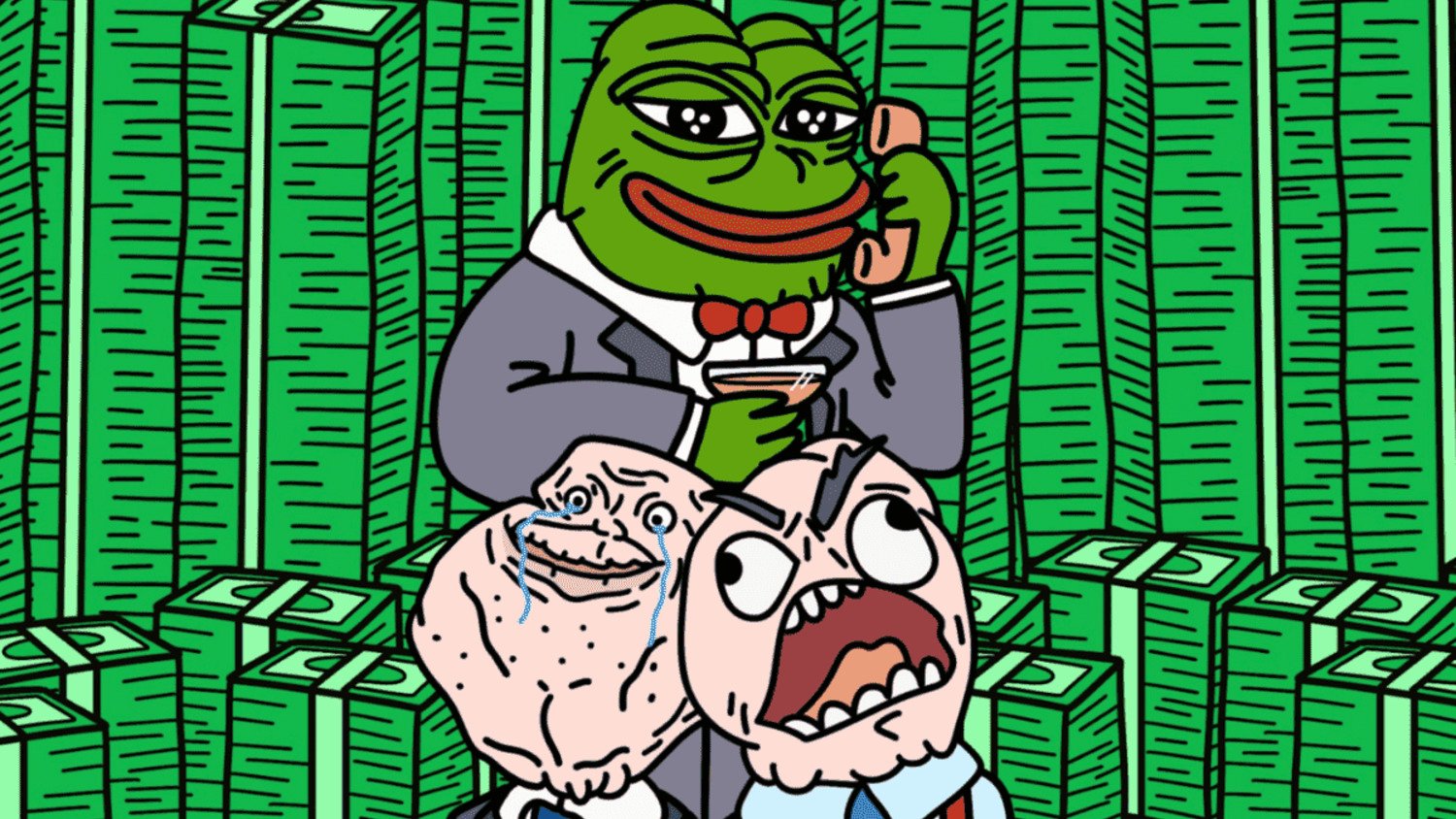Существует масса способов заполучить доступ к адресу электронной почты постороннего человека. Чаще всего для этого злоумышленники устраивают фишинговые атаки, провоцируя пользователей самих вводить учетные данные своих аккаунтов на поддельных страницах авторизации, подбирают пароли или пользуются программами-кейлоггерами, которые считывают нажатия на конкретные символы на клавиатуре. Это так называемые традиционные способы получения доступа к почте. Но есть и такие, которые не предусматривают взлома как такового вообще.
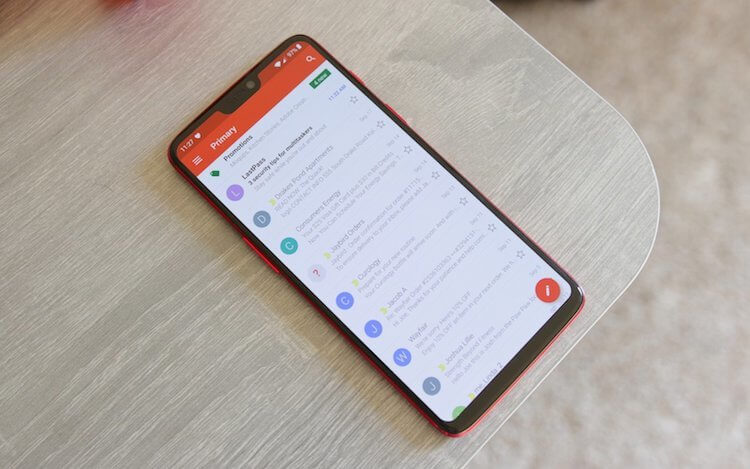
Читайте также: Как обезопасить свои письма, пользуясь Gmail
Как выяснил The New York Times, появился новый тип электронных писем, которые содержат в себе шпионский скрипт. Он позволяет зафиксировать и передать отправителю время и место открытия письма, устройство, на котором оно было открыто, а также ряд других, менее значительных данных. По сути, такие письма сами по себе являются шпионским инструментом, который можно использоваться для слежки за перемещениями жертвы, всегда зная, где она находится.
Как защитить себя от слежки
Впрочем, это не значит, что с таким методом отслеживания нельзя бороться. Всего-то и нужно, что отключить отображение изображений, в которые чаще всего встраивают трекеры, во входящих сообщениях.
- Чтобы отключить картинки на Android-смартфоне, запустите Gmail;
- Перейдите в «Настройки» — «Общие настройки»;
- В открывшемся окне вызовите контекстное меню (три вертикальных точки в правом верхнем углу);
- Нажмите «Запретить показ изображений» и подтвердите действие.
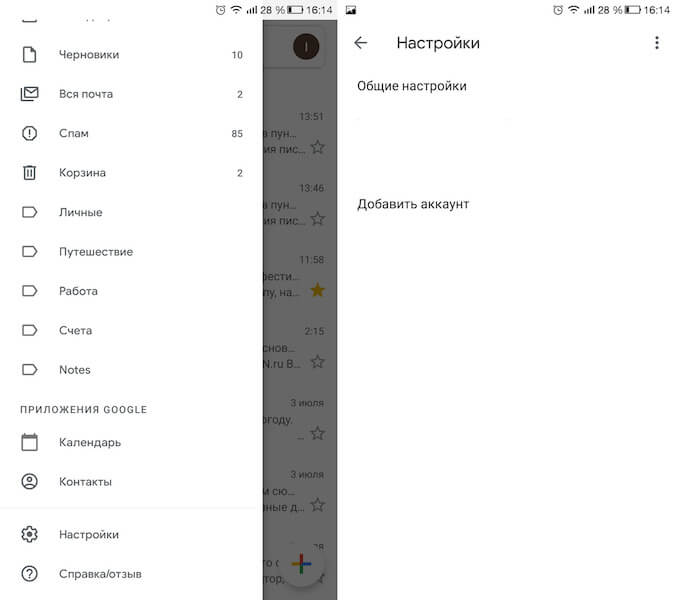
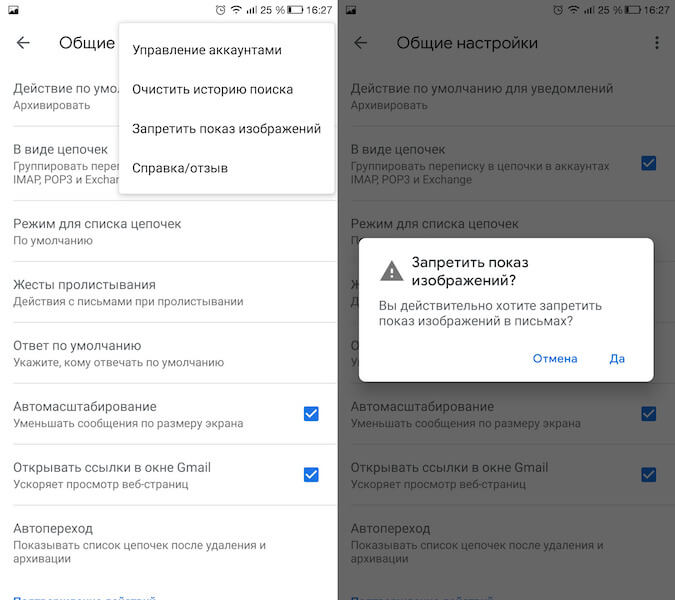
Как защитить свою почту
Аналогичным образом можно обезопасить себя при взаимодействии с почтой в веб-браузере.
- Для этого запустите веб-версию Gmail и нажмите на пиктограмму шестеренки в правом верхнем углу;
- Отсюда перейдите в раздел с настройками и найдите раздел «Изображения»;
- Здесь выберите «Спрашивать, нужно ли показывать изображения»;
- Сохраните параметры.
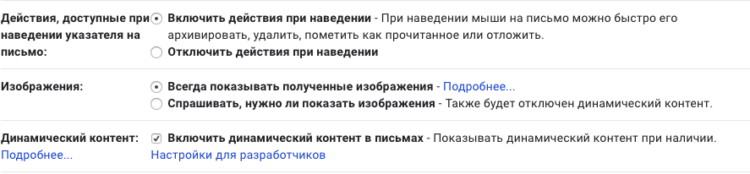
Читайте также: Как использовать режим конфиденциальности в Gmail
Теперь каждый раз, когда вам будет поступать сообщение с изображениями в оформлении, Gmail будет спрашивать вас, отобразить медиаконтент или нет. Если вы наверняка уверены в отправителе, разрешайте и не переживайте. Однако если письмо поступило с незнакомого адреса и содержит сомнительное послание, в таком случае лучше не пренебрегать безопасностью и не активировать отображение картинок.
Подписывайся на наш канал в Яндекс.Дзен. Там куча полезных инструкций, которых нет на сайте.